「就寝中だけでもiPhoneの通知を止めたい」
「寝る時はiPhoneの着信・通知音を切っておきたいけど、着信履歴は残ってほしい」
就寝中に着信が鳴ってしまったりプッシュ通知が届いてしまうと起きてしまうことってありますよね。こういった時に使えるのがおやすみモードです。おやすみモードをオンにしておけば、着信・プッシュ通知が鳴らなくなります。
おやすみモードは、何時から何時までといった時間指定や特定の人物からの着信を鳴らしたりするといった自分好みにカスタマイズできる大変便利な機能です。
今回は、そんなおやすみモードの便利な使い方について解説します。
iPhoneの機能・おやすみモードとは?

おやすみモードとは、電話の着信音やメールなどの通知音を全て遮断するモードのことです。音の他にバイブレーションなどの通知もなくなります。
ロック画面でのみ有効
iPhoneをロックしている状態(スリープ状態)でのみ、おやすみモードは発動します。ロックを解除してiPhoneを操作している時は、おやすみモードは一旦解除された状態となるため着信音・通知音ともに鳴ります。ただし、設定を変更すればロック画面以外でも着信やメールなどの通知がされないようにすることが可能です。
着信拒否とは違って着信履歴は残る
着信音やメールなどの通知が届かない=着信拒否設定と同じだと考えるかもしれませんが、それは違います。おやすみモードの場合、サウンド・バイブレーションによる通知はなくなりますが不在着信・通知センターにメールやLINEなどの通知はきちんと残るからです。
おやすみモードの便利な使い方

この項目では、おやすみモードの便利な使い方をご紹介します。
1.ぐっすり眠るためのお供として
就寝中に着信音や通知音が鳴ったりバイブレーションでiPhoneが震えたりすると、目が覚めてしまうこともあります。「通知を気にせずぐっすり眠りたい」という時に、おやすみモードは最適です。おやすみモードにしていてもアラーム音は鳴りますから安心してください。
2.会議中・運転中・公共交通機関で移動中など
静かな会議や運転している時、公共交通機関で移動している場合など、着信音や通知音・バイブレーションを切っておきたいシーンは多数ありますよね。そういう時におやすみモードは役立つでしょう。
3.集中して仕事をしたい時
電話の着信を気にする仕事ではないのなら、集中して仕事を取り組むためにiPhoneをおやすみモードに設定しておくのも良いでしょう。着信や通知に気を散らされることなく仕事に集中できます。
おやすみモードの設定方法①基本

おやすみモードの概要がわかったところで、次はおやすみモードの基本的な設定方法を確認していきましょう。おやすみモードを設定する方法は、ホーム画面からとコントロールセンター画面からの2タイプがあります。
ホーム画面の「設定」アプリからおこなう方法
- ホーム画面の「設定」アプリを開きます。
- 「おやすみモード」をタップしてください。
- 「おやすみモード」の横にあるつまみをタップします。すると、緑色に表示が変わるでしょう。そうなったらおやすみモードがONになったということ。iPhone画面の上部分にあるバーに三日月マークが表示されます。
コントロールセンター画面からおこなう方法
続いて、コントロールセンター画面からおやすみモードをONにする方法です。
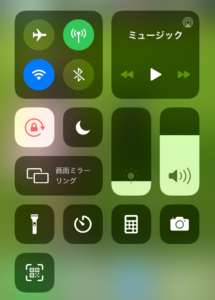
- 「コントロールセンター画面」を開きます。
- コントロールセンター画面の中央にある三日月マークをタップしてください。
- 三日月マークを長押しすると、おやすみモードを設定する期間を選ぶこともできます。
おやすみモードの設定方法②何時から何時までなどの応用
おやすみモードは自分好みにカスタマイズできる機能です。
- 何時から何時までといった時間指定をしたい
- ロック中以外もおやすみモードにしておきたい
- 運転中はおやすみモードにしたい
以上3項目の設定方法をお伝えします。
何時から何時までという「時間指定」
先の項目で、コントロールセンター画面から「おやすみモードを設定する期間を選ぶことができる」と書きましたが、コントロールセンター画面で選べる期間は「1時間」もしくは「今日の夜まで/明日の朝まで(設定する時の時間による)」などのみ。細かい時間を設定したいなら、「設定」アプリから「おやすみモード」に入って何時から何時までなどを設定する必要があります。
1.「設定」アプリ→「おやすみモード」を開く
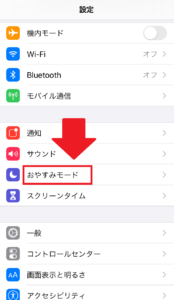
2.「時間指定」の横にあるボタンをタップして「開始」と「終了」時間を決める
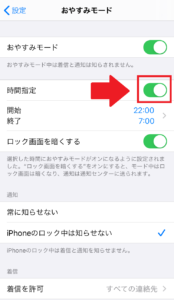
時間指定を設定しておけば、毎日設定した時間になったらおやすみモードが起動するので手間がかかりません。「●時から●時までの間は就寝する」など決まった時刻におやすみモードを使いたいなら、使わない手はないでしょう。
常におやすみモードにする方法
iPhoneのおやすみモードは、デフォルトの設定では「iPhoneロック時のみ」おやすみモードがONになります。ロックが解除されている時も着信や通知が鳴らないようにしたいという人のための方法をご紹介しましょう。
- 「設定」アプリ→「おやすみモード」へ進む
- 通知の項目で「常に知らせない」にチェックを入れる
常におやすみモードになっているかどうかを確認する簡単な方法は、画面右上に出ている三日月マークが黒(外観モードがダークモードなら白)か灰色かどうかです。ロックがかかっていない状態で黒(もしくは白)い三日月マークになっているのであれば、「常に知らせない」にチェックが入っている状態でしょう。
運転中におやすみモードにする方法
車を運転している時に着信や通知音が鳴ると気にしてしまう人もいます。そういう時に役立つ設定です。
- 「設定」アプリから「おやすみモード」に入る
- 下のほうにある「運転中の通知を停止」の項目にある「アクティベート」をタップする
- 「自動」「車載Bluetoothに接続時」「手動」の中から最適なものを選択する
「運転中の通知を停止」の下にある「自動返信先」をタップすると、相手がメッセージを送ってきた際に自動返信するかどうかを選べます(返信内容は自身でカスタマイズ可)。
おやすみモードの設定方法③特定の着信について

「おやすみモード中には誰からも着信を受け取りたくない」という人がいる一方で、「緊急の場合や特定の連絡先からの電話は必ず受け取りたい」という人もいます。この項目では、後者に当てはまる人向けに「特定の着信」についての設定方法をご紹介いたします。
短時間で繰り返し連絡がある着信を許可したい場合
数分おきに何度か着信がある場合、緊急性が高い連絡である可能性が高いですよね。おやすみモードに設定していれば着信履歴は残ります。しかし、緊急性が高い着信ならすぐに連絡を受け取りたいですよね。そういった時に使えるのが「繰り返しの着信」という設定です。「繰り返しの着信」をONにしていると、3分以内に同一人物から2度の着信があった場合に着信音・バイブレーションが鳴るというものです。
- 「設定」アプリ内の「おやすみモード」の項目をタップします。
- 「繰り返しの着信」をタップしてONにしましょう。
自分が指定する相手からの着信を受け取りたい場合
「Aさんからの着信は何があっても音・バイブレーションともに鳴らしたい」ということもあるでしょう。そうした時に役立つ「指定した連絡先への着信許可設定」の手順について確認しておきましょう。
1.「設定」アプリの中にある「おやすみモード」に入ります。
2.「着信を許可」をタップ
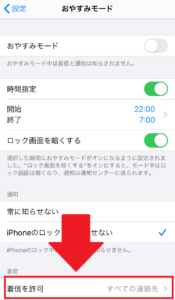
3.着信を許可したい連絡先を選びましょう
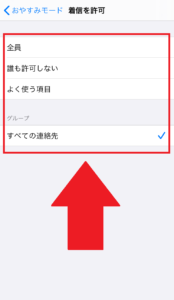
「電話」アプリの「よく使う項目」タブを開き、指定したい連絡先を入れておけばスムーズに設定できます。
コメント